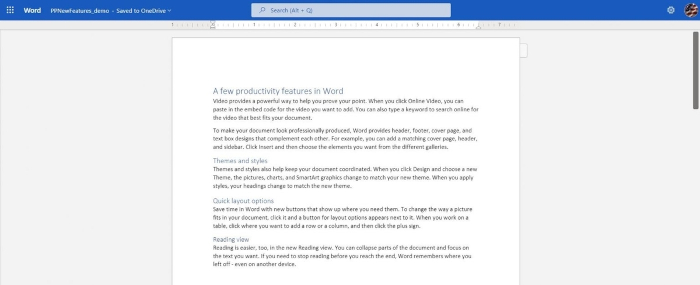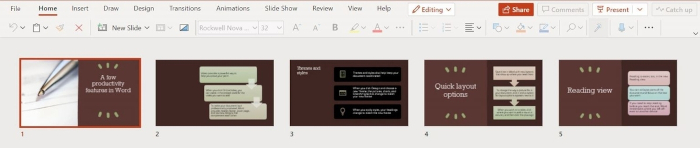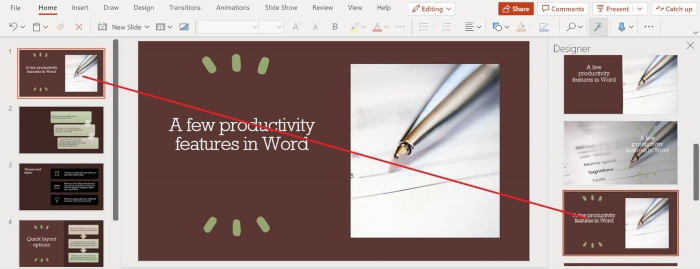Създаването на презентация в Microsoft PowerPoint може да изсмуче времето ни като черна дупка. За щастие PowerPoint вече може да създаде почти цяла презентация вместо самия лектор, оставяйки само малко детайли за доизкусуряване. Най-хубавото е, че хората могат да комбинират Word с PowerPoint и новия „Дизайнер“ на PowerPoint, който е с изкуствен интелект, за да се оформи нова презентация „за нула време“. Не е магия, но със сигурност изглежда така, когато се вземе предвид спестеното време.
Първо, трябва да експортираме съдържанието от файл на Word в PowerPoint, а след това ще оставим „Дизайнера“ на PowerPoint да поеме прилагането на съществуващи дизайни на слайдове. Бързо е и е лесно.
Експорт на документ от Word в PowerPoint
Не е необичайно презентацията да започне живота си като обикновен Word като текст. След като е готова текстовата част на презентацията, можем да я „настаним“ в PowerPoint.
1. Когато Word документът е отворен в Word за уеб (тази функция не е налична в настолната версия на PowerPoint), кликваме върху раздела Файл.
2. В левия прозорец кликваме върху Експортиране.
3. В получения диалогов прозорец кликваме върху Експортиране в презентация на PowerPoint.
В този момент започва истинската магия.
Нека „Дизайнерът“ си свърши работата
Веднъж стартиран, Word е готов да покаже галерия от възможни визуални „теми“ за дизайн на PowerPoint презентацията, но трябва да се отбележи, че всяка миниатюра показва заглавието на нашия документ на Word! Това се дължи на вградените „стилове“. Функцията разпознава заглавието и съответно разпределя контекста между слайдовете.
Когато миниатюрата вече е избрана, виждаме синята рамка.
Има много голям избор, така че си струва да се отдели минута, за да разгледа човек различните опции. Когато вече сме избрали дизайн за своята презентация, можем да кликнем върху Експортиране, за да завършим процеса. Изчакваме функцията да подготви слайдовете и след това кликваме върху „Отвори презентация“, когато бъдем подканени.
Важно е да се отбележат две ограничения:
- Първо, засега тази функция работи само с английски език.
- Второ, тази функция не експортира таблици и фигури.
Сега, когато знаем какво не може да направи функцията, нека разгледаме какво може да направи — впечатляващо е.
PowerPoint стартира с напълно проектирани слайдове и нашия собствен текст. Слайдовете отразяват вградените стилове на заглавията от Word благодарение на новия компонент – „Дизайнера“ с изкуствен ум.
Вторият слайд няма подзаглавие, тъй като първите два параграфа след Заглавие 1 – заглавието на презентацията – нямат друго заглавие. PowerPoint показва първия текст тип Заглавие 2, Теми и стилове, на третия слайд. Съдържанието е в стила на нормалния текст. По същия начин четвъртият и петият слайд имат място за Заглавие 2 и изложение в Нормален текст, попълващо следващите слайдове.
Принципно на този етап човек може дори да спре да се занимава, ако е доволен от резултатите, но обичайно хората искат да променят, да „пипнат“ оформлението – поне малко.
Редактиране на презентацията
В нормален изглед потребителят може да продължи да прави промени в дизайна.
Можем да изберем слайд и да го доизпипаме, например да приложим различен дизайн от този на останалите слайдове. С няколко бързи кликвания можете напълно да променим слайда. „Дизайнерът“ предлага промени и за другите слайдове.
Достатъчно е просто да кликваме на слайдовете, за да видим интересното графично оформление, което „Дизайнерът“ избира. Компонентите могат да се редактират. Всеки слайд може да се „персонализира“. Можем да редактираме текста по познатия начин – кликваме съответната фигура, после редактираме.
Новите функции са налични само в уеб-приложенията, но след като основната презентация е готова, можем да я изтеглим на своя локален диск и да я отворим и редактираме с помощта на настолната версия на PowerPoint. Естествено, можем да продължим да работим в PowerPoint в мрежата. Въпрос на удобство.
Някой по-запознат с PowerPoint може и да познае, че презентацията е правена с готов инструмент за дизайн в PowerPoint, но навярно ще се възхити как ефективно е използвана функцията. Повечето зрители надали ще знаят за „Дизайнера“. Презентацията, създадена за минути, ще остави впечатление, но ако разберат колко бързо е оформена, навярно ще завиждат!